-
Dịch vụ chính
Applications

Cách sửa lỗi vấn đề quá nhiều chuyển hướng trong WordPress 0 (0)
Cách sửa lỗi vấn đề quá nhiều chuyển hướng trong WordPress 0 (0)
Chạy một trang web WordPress.org tự lưu trữ có rất nhiều lợi ích, nhưng đôi khi một số lỗi dễ giải quyết có thể gây khó chịu cho người mới bắt đầu. Màn hình trắng chết chóc , Lỗi máy chủ nội bộ và một số lỗi WordPress phổ biến khác có thể thực sự gây căng thẳng cho người dùng mới. Gần đây, một người dùng đã hướng sự chú ý của chúng tôi đến lỗi ‘Quá nhiều chuyển hướng’ trong WordPress. Đó là một vấn đề phổ biến mà người dùng WordPress có thể gặp phải. Trong bài viết này, chúng tôi sẽ hướng dẫn bạn cách khắc phục lỗi quá nhiều chuyển hướng trong WordPress.
Trên Firefox, lỗi này sẽ hiển thị như sau:
“Trang không chuyển hướng đúng cách. Firefox đã phát hiện ra rằng máy chủ đang chuyển hướng yêu cầu cho địa chỉ này theo cách sẽ không bao giờ hoàn thành ”.
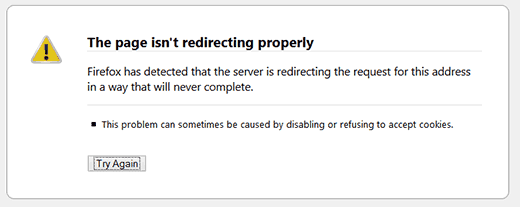
Tại sao tôi gặp lỗi quá nhiều chuyển hướng trong WordPress?
Lỗi này thường xảy ra do sự cố chuyển hướng được định cấu hình sai. Như bạn biết rằng WordPress có Cấu trúc URL thân thiện với SEO sử dụng chức năng chuyển hướng. Một số plugin WordPress phổ biến khác cũng sử dụng chức năng chuyển hướng. Ví dụ: plugin WordPress SEO cho phép bạn xóa cơ sở danh mục khỏi URL danh mục bằng cách chuyển hướng người dùng đến một URL không có cơ sở danh mục. Các plugin SSL và bộ nhớ cache của WordPress cũng sử dụng chuyển hướng.
Do cấu hình sai trong bất kỳ công cụ chuyển hướng nào trong số này, trang web của bạn có thể kết thúc chuyển hướng người dùng đến một URL thực sự đang chuyển hướng họ trở lại URL giới thiệu. Trong trường hợp đó, trình duyệt của người dùng bị kẹt giữa hai trang và do đó bạn sẽ thấy lỗi.
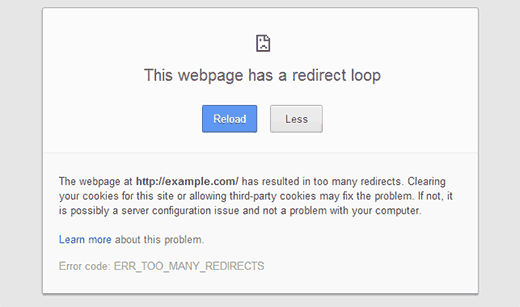
Video hướng dẫn
Nếu bạn không thích video hoặc cần thêm hướng dẫn, thì hãy tiếp tục đọc.
Làm thế nào để giải quyết quá nhiều lỗi chuyển hướng trong WordPress?
Cấu hình sai phổ biến nhất mà chúng tôi đã gặp nhiều lần là khi người dùng có URL không chính xác trong cài đặt URL địa chỉ WordPress hoặc URL địa chỉ trang web .
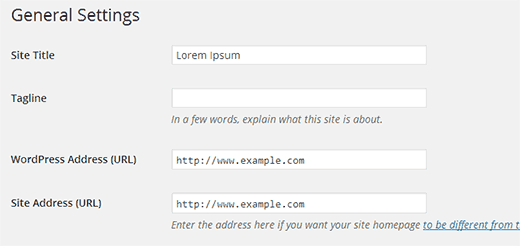
Ví dụ: giả sử rằng url trang web của bạn là http://www.example.com và bạn đi tới Cài đặt »Chung và đặt nó thành http://example.com . Hầu hết các máy chủ web đều cho phép bạn chọn xem bạn muốn thêm tiền tố www vào tên miền của mình hay thêm tiền tố www vào tên miền của mình hoặc có nó mà không có www. Trong trường hợp bạn đã chọn thêm www vào URL của mình, thì việc thêm http://example.com trong cài đặt WordPress của bạn sẽ gây ra lỗi. Hoặc nếu bạn đã chọn sử dụng miền của mình mà không có tiền tố www, thì việc thêm nó với tiền tố www trong cài đặt WordPress sẽ gây ra lỗi này.
Khi người dùng truy cập http://example.com , họ sẽ được cấu hình máy chủ của bạn chuyển hướng đến http://www.example.com, nơi họ sẽ được WordPress chuyển hướng trở lại http://example.com bởi vì đó những gì bạn đã thiết lập trong cài đặt.
Nếu trang web của bạn hoạt động tốt và bạn không thực hiện bất kỳ thay đổi nào đối với các cài đặt đó. Sau đó, bạn cần liên hệ với máy chủ lưu trữ web của mình, vì rất có thể đây là vấn đề cấu hình ở cuối của họ.
Tuy nhiên, nếu bạn không có nhà cung cấp dịch vụ lưu trữ WordPress đáng tin cậy và họ từ chối có bất kỳ sự cố nào và / hoặc từ chối trợ giúp bạn, thì bạn nên cân nhắc chuyển đổi máy chủ lưu trữ web hoặc tự khắc phục sự cố.
Để khắc phục điều này, bạn cần thay đổi Địa chỉ WordPress và Địa chỉ trang web của mình. Đi tới Cài đặt »Chung , thay đổi WordPress và Địa chỉ trang web của bạn. Nếu bạn có địa chỉ của mình với tiền tố www, hãy thay đổi nó thành URL không phải www và nếu bạn có địa chỉ với URL không phải www thì hãy thêm tiền tố www.
Quan trọng : Đảm bảo rằng bạn không để lại dấu gạch chéo ở cuối URL của mình như http://www.example.com/
Thay đổi URL trang web mà không cần quyền truy cập vào khu vực quản trị
Trong trường hợp bạn không có quyền truy cập vào khu vực Quản trị viên WordPress, bạn vẫn có thể cập nhật các cài đặt này bằng cách xác định chúng trong tệp wp-config.php . Chỉ cần kết nối với trang web của bạn bằng ứng dụng FTP . Khi bạn được kết nối với trang web của mình, bạn sẽ tìm thấy tệp wp-config.php trong thư mục gốc của trang web. Bạn cần tải xuống và chỉnh sửa tệp này bằng trình soạn thảo văn bản như Notepad. Chỉ cần thêm hai dòng này vào tệp và đừng quên thay thế example.com bằng miền của riêng bạn.
define('WP_HOME','http://example.com');
define('WP_SITEURL','http://example.com');
Lưu tệp và tải nó trở lại máy chủ web của bạn. Bây giờ hãy thử truy cập trang WordPress của bạn. Nếu bạn vẫn không thể truy cập trang web của mình, hãy thử thêm tên miền của bạn với tiền tố www.
Khắc phục sự cố chuyển hướng khác
Nếu bước trước đó không giải quyết được vấn đề của bạn, thì có khả năng là có sự cố plugin với trang web của bạn. Như chúng tôi đã đề cập trước đó rằng một số plugin WordPress sử dụng kỹ thuật chuyển hướng để thực hiện nhiều thứ khác nhau. Chúng tôi sẽ cố gắng giúp bạn gỡ rối.
Trước tiên, bạn cần phải tìm ra plugin nào đang gây ra sự cố. Bạn có kích hoạt một plugin mới gần đây ngay trước khi lỗi này xảy ra không? Bạn có cập nhật plugin ngay trước khi lỗi này xảy ra không? Nếu câu trả lời cho bất kỳ câu hỏi nào ở trên là CÓ, thì nó sẽ thu hẹp vấn đề xuống plugin đó. Bạn chỉ cần hủy kích hoạt plugin đó bằng cách xóa thư mục của plugin đó khỏi wp-content / plugins /
Nếu bạn không biết plugin nào đang gây ra sự cố, thì bạn cần phải thực hiện một số thử nghiệm và sửa lỗi. Cách nhanh nhất để làm điều này là tắt tất cả các plugin . Sau khi hủy kích hoạt tất cả các plugin trên trang web của bạn, bạn cần sử dụng FTP để tải xuống tệp .htaccess làm bản sao lưu. Bạn có thể tìm thấy tệp này trong thư mục gốc của trang web của bạn. Khi bạn đã tải xuống tệp, hãy xóa tệp khỏi máy chủ của bạn. Bây giờ hãy cố gắng truy cập trang web của bạn.
Quá trình này sẽ cho phép máy chủ của bạn tạo một tệp .htaccess mới và vì không có plugin nào được kích hoạt nên rất có thể sẽ khắc phục được sự cố. Nếu lỗi đã biến mất ngay bây giờ, thì bạn biết chắc chắn rằng đó là một plugin gây ra lỗi này.
Bước tiếp theo là tìm ra plugin nào là thủ phạm. Để thực hiện việc này, bạn cần tải xuống và cài đặt các bản sao mới của tất cả các plugin của mình. Kích hoạt từng plugin một và sau khi kích hoạt từng plugin, hãy thử duyệt qua một số trang trên trang web của bạn bằng trình duyệt khác với tư cách là người dùng chưa đăng nhập. Hy vọng rằng bạn sẽ tìm thấy plugin gây ra sự cố.
Đây là tất cả các giải pháp khả thi có thể khắc phục “lỗi quá nhiều vấn đề chuyển hướng” này trong WordPress. Có bất kỳ giải pháp nào ở trên khắc phục sự cố cho bạn không? Nếu vậy, hãy cho chúng tôi biết trong phần bình luận. Trước đây bạn có gặp phải lỗi quá nhiều sự cố chuyển hướng không? Làm thế nào bạn sửa chữa nó? Nếu bạn biết một bản sửa lỗi không được liệt kê trong bài viết trên, thì hãy đóng góp trong phần bình luận bên dưới. Chúng tôi sẽ đảm bảo cập nhật bài viết với bất kỳ lời khuyên mới nào từ người dùng của chúng tôi.
.
All the options and events can be found in official documentation
Copyright © 2023 MTViet , All rights reserved. Giao diện mod từ NeptuneApp
Website chỉ sử dụng cookies xử lý các tùy chọn cho các chức năng , tài khoản và mật khẩu trên trang này (đối với khách đã đăng nhập). Website hiện không thu thập bất cứ thông tin cá nhân nào khác .




















































